n卡的更新文件在哪里删除 如何有效清除Win10系统显卡更新后的垃圾文件
更新时间:2023-09-01 09:05:18作者:jiang
随着技术的不断进步,我们的电脑显卡也在不断更新,随之而来的问题是,这些更新文件会占用我们宝贵的存储空间,甚至还可能导致系统运行缓慢。如何有效清除Win10系统显卡更新后的垃圾文件呢?在本文中我们将探讨删除n卡的更新文件在哪里删除的方法,帮助您有效地清理系统中的垃圾文件,提升电脑的性能。
方法如下:
1.进入Win10系统,点击打开“本地磁盘C:”。
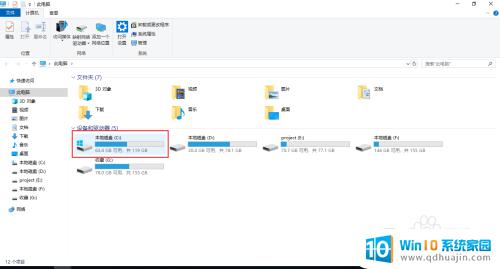
2.点击打开“Program Files”文件夹。
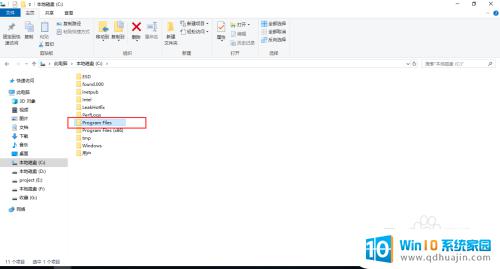
3.找到并打开显卡程序安装目录,我这里是“NVIDIA Corporation”。
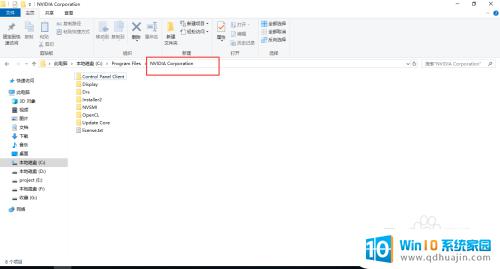
4.打开安装目录找到并打开“Installer2”目录。
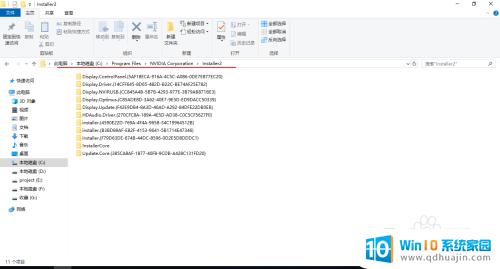
5.在目录中只保留“InstallerCore”目录,选中并删除其它文件夹。
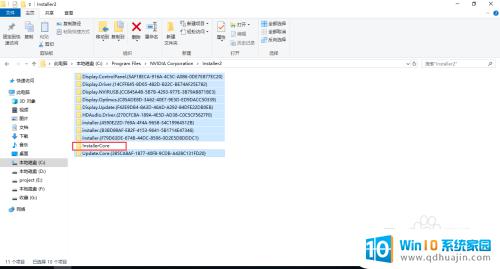
6.这样就可以删除显卡升级残留的垃圾。
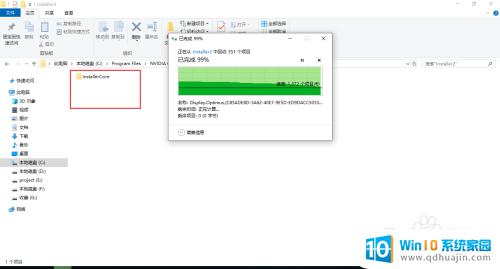
以上就是删除n卡更新文件的全部内容,如有不清楚的地方,用户可以按照本文档中的方法进行操作,希望这篇文章能够对您有所帮助。
n卡的更新文件在哪里删除 如何有效清除Win10系统显卡更新后的垃圾文件相关教程
热门推荐
win10系统教程推荐
- 1 怎么把锁屏壁纸换成自己的照片 win10锁屏壁纸自定义设置步骤
- 2 win10wife连接不显示 笔记本电脑wifi信号不稳定
- 3 电脑怎么定时锁屏 win10自动锁屏在哪里设置
- 4 怎么把桌面文件夹存到d盘 Win10系统如何将桌面文件保存到D盘
- 5 电脑休屏怎么设置才能设置不休眠 win10怎么取消电脑休眠设置
- 6 怎么调出独立显卡 Win10独立显卡和集成显卡如何自动切换
- 7 win10如何关闭软件自启动 win10如何取消自启动程序
- 8 戴尔笔记本连蓝牙耳机怎么连 win10电脑蓝牙耳机连接教程
- 9 windows10关闭触摸板 win10系统如何关闭笔记本触摸板
- 10 如何查看笔记本电脑运行内存 Win10怎么样检查笔记本电脑内存的容量
win10系统推荐
- 1 萝卜家园ghost win10 64位家庭版镜像下载v2023.04
- 2 技术员联盟ghost win10 32位旗舰安装版下载v2023.04
- 3 深度技术ghost win10 64位官方免激活版下载v2023.04
- 4 番茄花园ghost win10 32位稳定安全版本下载v2023.04
- 5 戴尔笔记本ghost win10 64位原版精简版下载v2023.04
- 6 深度极速ghost win10 64位永久激活正式版下载v2023.04
- 7 惠普笔记本ghost win10 64位稳定家庭版下载v2023.04
- 8 电脑公司ghost win10 32位稳定原版下载v2023.04
- 9 番茄花园ghost win10 64位官方正式版下载v2023.04
- 10 风林火山ghost win10 64位免费专业版下载v2023.04